Περιστασιακά στο Slack, μπορεί να μην χρειάζεστε πλέον κανάλι για τον ένα ή τον άλλο λόγο. Σε αυτό το σενάριο, μπορείτε να διαγράψετε οριστικά το κανάλι και να χάσετε όλα τα μηνύματα που περιέχει. Εναλλακτικά, μπορείτε να αρχειοθετήσετε το κανάλι.
Η αρχειοθέτηση ενός καναλιού εμποδίζει τους χρήστες να στέλνουν νέα μηνύματα, απενεργοποιεί τυχόν εφαρμογές που είναι εγκατεστημένες στο κανάλι και δημοσιεύει ένα μήνυμα που επιβεβαιώνει ότι το κανάλι έχει αρχειοθετηθεί. Οι χρήστες εξακολουθούν να μπορούν να βρίσκουν αρχειοθετημένα κανάλια στο πρόγραμμα περιήγησης καναλιών και να διαβάζουν το ιστορικό μηνυμάτων. Τα μηνύματα σε ένα αρχειοθετημένο κανάλι θα εξακολουθούν να εμφανίζονται σε μια αναζήτηση. Σε οποιοδήποτε σημείο στο μέλλον, τα αρχειοθετημένα κανάλια μπορούν να διαγραφούν εάν δεν είναι πλέον απαραίτητα. Ή μπορεί να αφαιρεθεί η αρχειοθέτησή τους, κάτι που θα ενεργοποιήσει ξανά το κανάλι.
Η αρχειοθέτηση και η κατάργηση αρχειοθέτησης ενός καναλιού είναι ιδανική για κανάλια που είναι αφιερωμένα σε προσωρινά αλλά επαναλαμβανόμενα έργα. Για παράδειγμα, εάν έχετε μια μικρή ομάδα ανθρώπων που προγραμματίζουν το χριστουγεννιάτικο πάρτι κάθε χρόνο, μπορείτε να αρχειοθετήσετε το κανάλι τον Ιανουάριο. Στη συνέχεια, μπορείτε να το αφήσετε για το μεγαλύτερο μέρος του έτους μέχρι να χρειαστεί ξανά.
Πώς να αποθηκεύσετε κανάλια στο Slack
Εάν θέλετε να αρχειοθετήσετε ένα κανάλι, μεταβείτε στις πρόσθετες επιλογές καναλιού. Ανοίξτε το κανάλι που θέλετε να αλλάξετε, κάντε κλικ στο κουμπί "Εμφάνιση λεπτομερειών καναλιού" στην επάνω δεξιά γωνία. Στη συνέχεια, κάντε κλικ στο εικονίδιο με την τριπλή κουκκίδα με την ένδειξη "Περισσότερα" και επιλέξτε "Πρόσθετες επιλογές". Εναλλακτικά, μπορείτε να κάνετε δεξί κλικ στο κανάλι στη λίστα και να επιλέξετε «Πρόσθετες επιλογές» από το μενού δεξί κλικ. Αλλά είναι πιο εύκολο να κάνετε κατά λάθος κλικ σε λάθος κανάλι.
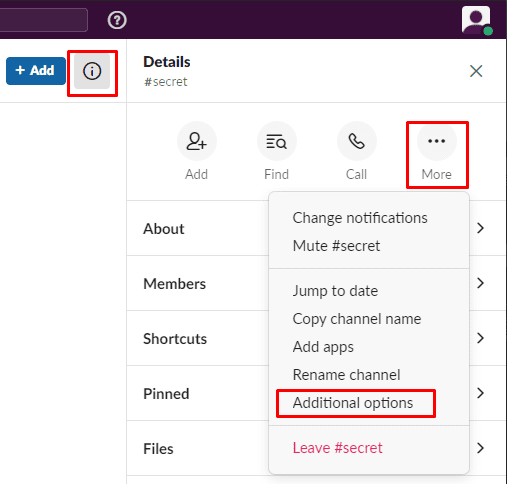
Στις πρόσθετες επιλογές, επιλέξτε "Αρχειοθέτηση αυτού του καναλιού".
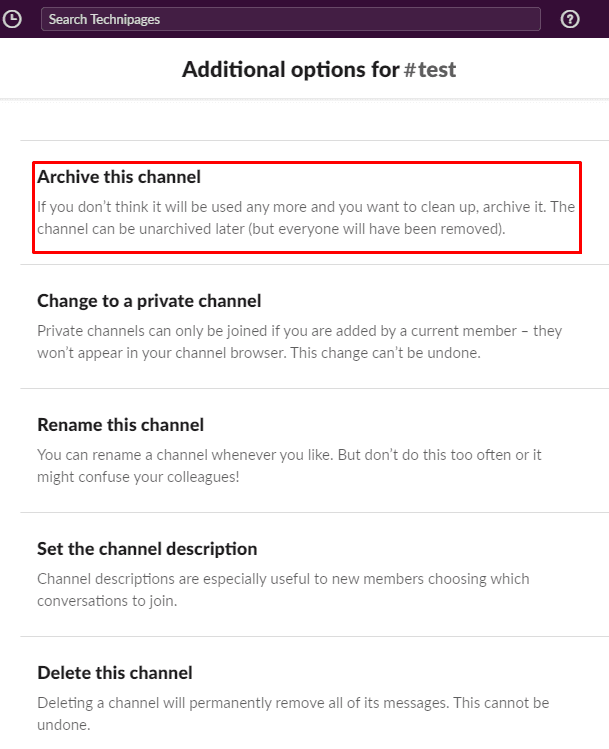
Ελέγξτε μέσα από τις σημειώσεις σχετικά με το τι κάνει η αρχειοθέτηση για ένα κανάλι και, στη συνέχεια, κάντε κλικ στο «Ναι, αρχειοθέτηση του καναλιού».
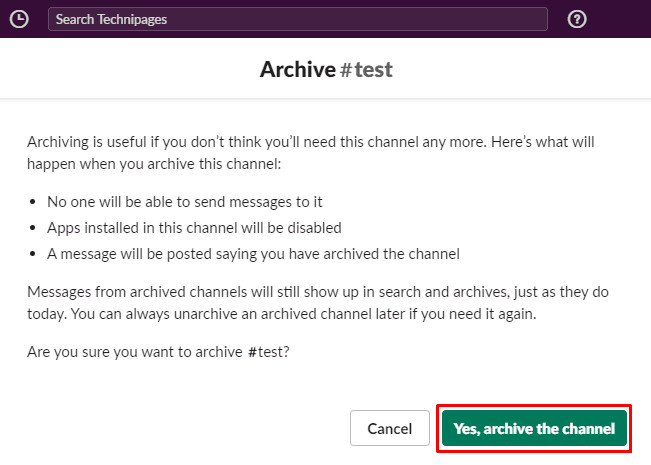
Η αρχειοθέτηση ενός καναλιού Slack αποκρύπτει το κανάλι από τη λίστα καναλιών όλων. Ωστόσο, διατηρεί το ιστορικό καναλιών και μηνυμάτων με δυνατότητα αναζήτησης και πρόσβασης μέσω του προγράμματος περιήγησης καναλιού. Επιπλέον, στο μέλλον, εάν το κανάλι χρειαστεί ξανά, μπορεί να επανενεργοποιηθεί εύκολα. Ακολουθώντας τα βήματα σε αυτόν τον οδηγό, μπορείτε να αρχειοθετήσετε οποιοδήποτε κανάλι θέλετε στον χώρο εργασίας σας, με την προϋπόθεση ότι έχετε τα σωστά προνόμια.